Destiny 2 tiene una plétora de armas que implican sus diferentes mods aplicados, perks y shaders. Dicho esto, puede ser un poco difícil de gestionar, así como ordenar estos artículos de engranaje. Es entonces cuando aplicaciones de terceros como Destiny Item Manager pueden ayudarte. Pero varios jugadores de Guardianes en la comunidad están confundidos sobre su uso. No te preocupes, echa un vistazo a nuestra guía sobre cómo usar Destiny Item Manager (DIM) en Destiny 2
¿Qué es el Gestor de Objetos de Destiny (DIM) en Destiny 2?
Destiny Item Manager o simplemente DIM puede ayudarte a ordenar y gestionar tus objetos de equipo. Para ello, dirígete a la página web de Destiny Item Manager (enlace).
- En primer lugar, tienes que autorizar la aplicación o el sitio web para acceder a tu cuenta de Bungie.net.
- Tienes que introducir las credenciales de tu cuenta para acceder a ella.
- Esto es necesario para acceder a la bóveda de tu cuenta, a los logros, a los rangos y a la progresión.
- Una vez que hayas iniciado sesión en la cuenta, podrás ver todos los objetos de tu inventario y bóveda.
- Puedes ver todos los artículos de equipo de tus diferentes personajes y clases.
Cómo utilizar el Gestor de Objetos de Destiny (DIM)
El Gestor de Objetos de Destiny tiene una gran cantidad de funciones que te ahorran dirigirte a H.E.L.M o a la Torre. Dicho esto, puedes crear loadouts personalizados y mover diferentes artículos de equipo a tu bóveda. Al comenzar con el DIM, verás otras pestañas. Cada una de estas pestañas tiene funciones diferentes y únicas. Así, aquí están todas las funciones del DIM:
- Pestaña de Inventario: Esta pestaña muestra la progresión de todas las armas de tu inventario y bóveda. Puedes conocer el nivel de poder máximo de todos los personajes. La pestaña del inventario también te permite ver tu Postmaster y los Engramas. También puedes coleccionar el Postmaster para ganar objetos y diferentes recompensas.
- Progreso: Como su nombre indica, puedes ver todos tus retos y objetivos. Estos pueden ser desde misiones hasta diferentes recompensas y desafíos.
- Vendedores: Muestra la lista de todos los vendedores y sus inventarios, así como las recompensas. Aquí también puedes ver tus estandartes completados.
- Registros: Esta pestaña o función muestra la colección de todos tus logros, triunfos y trofeos.
- Optimizador de equipamientos: Con esta función, puedes gestionar tus loadouts y diferentes builds. También puedes ordenarlos para obtener mejores estadísticas.
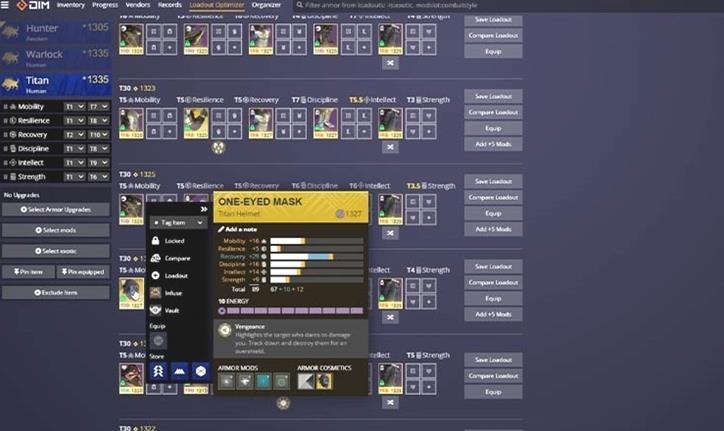
- Organizador: Es un desglose más detallado de cada arma. Puedes encontrar su Arquetipo y perks aplicados, mods, shaders así como cosméticos.
También hay varios filtros y etiquetas que puedes utilizar para un acceso mucho más fácil. También puedes utilizar la barra de búsqueda para encontrar tus armas o equipo.
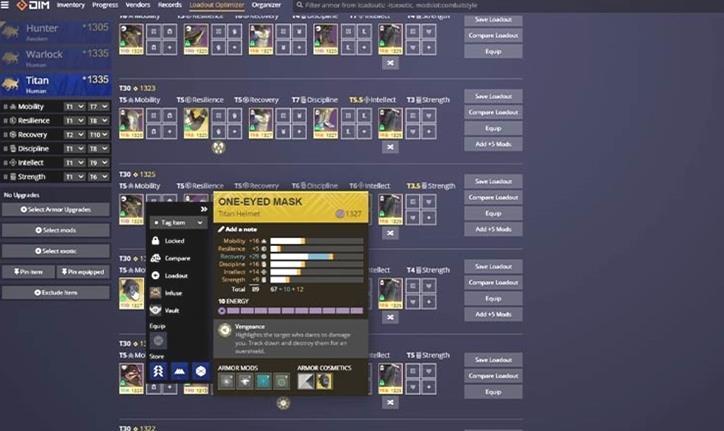
Deja una respuesta